Illustrator绘规则形变过渡线的两种技巧
本文为 http://www.bonesblog.net 原创,转载需注明出处
其实最起码要绘制星星的话,首先应该想到星形工具。那就用这个工具随意在画布上拉出一个星形的形状来。当然这个形状是上一次我绘制过8边形才会这样的,可能你的会不一样,没有关系,我们要的是5角星,那就改改。
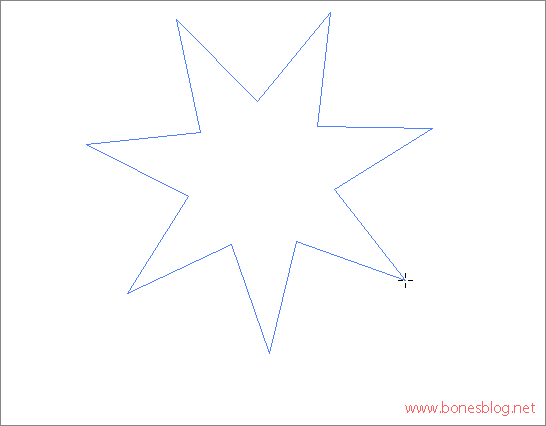
按下键盘上的“↓”和“↑”来调节星形的边数,我们调整成5边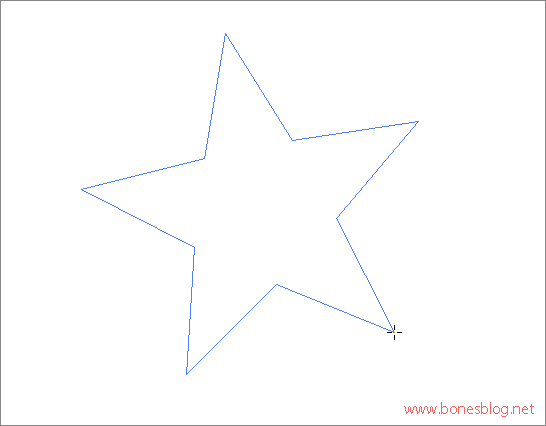
鼠标还不要松手,继续调节五角星的角度,按下CTRL键拖曳鼠标,总之就是把星星搞得肥肥的感觉就对了。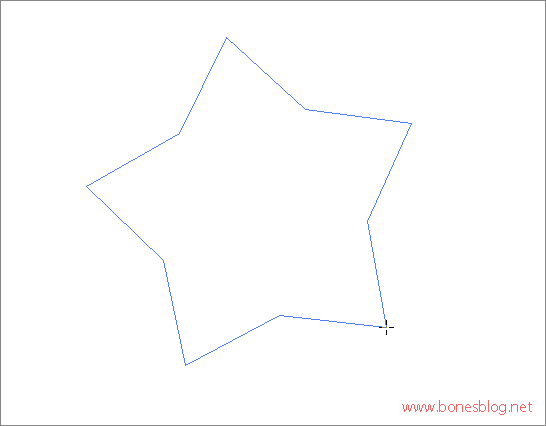
按下Shift键,我们就可以将星星摆正,这时候在释放鼠标,记得释放鼠标前还是要按下Shift键的。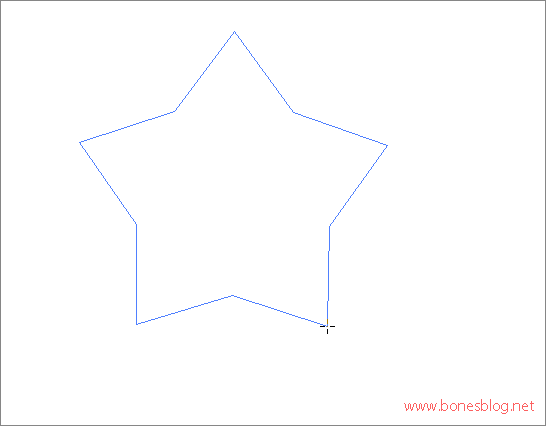
胖星星就出来了
【亿码酷站-编程开发教程】收集全网优质教程及源码资源!
全网优质软件开发、平面设计等教程及精品源码资源一站可得,www.ymkuzhan.com!
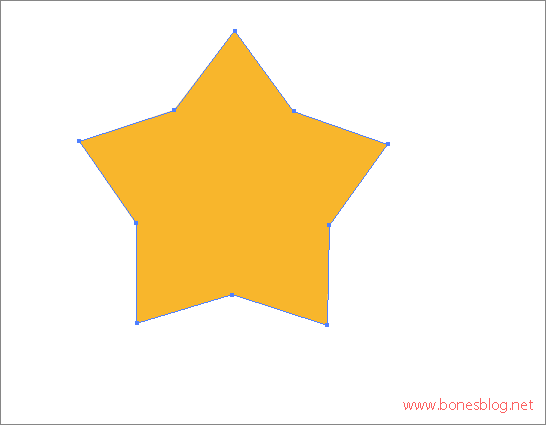
别急,离我们的要求的卡哇伊只差一步了。使用直接选择工具,也就是白色的箭头,按下Shift键,将星星的5个顶点选中。
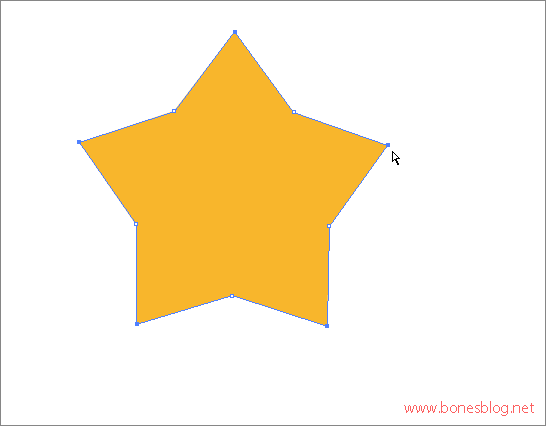
单击控制栏中的“将所选锚点转换为平滑”按钮,就大功告成了。
转载请注明来源:Adobe Illustratro CS3绘制小星星_亿码酷站___亿码酷站ai教程
本文永久链接地址:https://www.ymkuzhan.com/3427.html
本文永久链接地址:https://www.ymkuzhan.com/3427.html
下载声明:
本站资源如无特殊说明默认解压密码为www.ymkuzhan.com建议使用WinRAR解压; 本站资源来源于用户分享、互换、购买以及网络收集等渠道,本站不提供任何技术服务及有偿服务,资源仅提供给大家学习研究请勿作它用。 赞助本站仅为维持服务器日常运行并非购买程序及源码费用因此不提供任何技术支持,如果你喜欢该程序,请购买正版! 版权声明:
下载本站资源学习研究的默认同意本站【版权声明】若本站提供的资源侵犯到你的权益,请提交版权证明文件至邮箱ymkuzhan#126.com(将#替换为@)站长将会在三个工作日内为您删除。 免责声明:
您好,本站所有资源(包括但不限于:源码、素材、工具、字体、图像、模板等)均为用户分享、互换、购买以及网络收集而来,并未取得原始权利人授权,因此禁止一切商用行为,仅可用于个人研究学习使用。请务必于下载后24小时内彻底删除,一切因下载人使用所引起的法律相关责任,包括但不限于:侵权,索赔,法律责任,刑事责任等相关责任,全部由下载人/使用人,全部承担。以上说明,一经发布视为您已全部阅读,理解、同意以上内容,如对以上内容持有异议,请勿下载,谢谢配合!支持正版,人人有责,如不慎对您的合法权益构成侵犯,请联系我们对相应内容进行删除,谢谢!





